PropertyManager Globo
El PropertyManager Globo se abre al insertar Globos en un documento de ensamblaje o dibujo, o cuando se selecciona un globo existente. Se pueden insertar múltiples globos sin cerrar el PropertyManager. Cambie las configuraciones en el PropertyManager, según sea necesario y, a continuación, haga clic en la zona de gráficos para colocar los globos.
El PropertyManager controla las siguientes propiedades:
Configuraciones de globo
Estilo. Seleccione un estilo para la forma y el borde del globo de la lista. El estilo Ninguno visualiza el texto del globo sin borde.
Si se selecciona Línea de partición circular, se abre el cuadro Texto inferior para insertar datos para la mitad inferior de los globos. Al utilizar el estilo Línea de partición circular, el número de elemento de componente y la cantidad se muestran en el globo. Puede cambiar los datos a texto, propiedades personalizadas o referencias de componente.
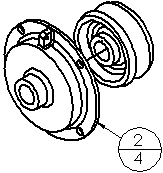
Tamaño. Seleccione un tamaño de la lista (un número de caracteres determinado), Adaptado al espacio (que se ajusta automáticamente al texto) o Definido por el usuario (donde se puede definir el tamaño del globo).
Texto de globo. Seleccione el tipo de texto para el globo.
Texto inferior. Si selecciona el estilo Línea de partición circular, este cuadro está disponible para especificar el texto de la sección inferior. Dispone de las mismas opciones que en la sección Texto de globo.
Origen del texto de globo. Especifica de donde procede la numeración del globo:
Estructura de ensamblaje. Utiliza la numeración de acuerdo con el orden del componente en el gestor de diseño del FeatureManager.
Lista de materiales <n>. Utiliza el orden mostrado en la lista de materiales seleccionada.
Cantidad
Permite configurar una cantidad que está fuera de los globos de un dibujo si hay más de una instancia de un componente en un ensamblaje. La cantidad de actualiza paramétricamente.
Colocación. Muestra la cantidad a la Izquierda  , Derecha
, Derecha  , Superior
, Superior  o Inferior
o Inferior  de los globos
de los globos
Denotación. Permite configurar una etiqueta para la cantidad. Definido por el usuario permite escribir una etiqueta personalizada.
Valor de cantidad. Muestra la cantidad que va a aparecer en el globo (sólo lectura).
Reemplazar valor. Permite reemplazar la cantidad de un globo. Por ejemplo, puede insertar un globo en una vista de dibujo que muestre sólo dos componentes pero el número total de componentes del ensamblaje es cinco. En una vista, un globo puede mostrar un "2" y en otra vista puede mostrar un "3."
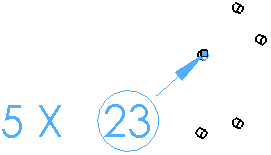
Capa 
Aplica los globos a la capa de dibujo especificada.
Más propiedades
Al seleccionar un globo existente, puede hacer clic en Más propiedades para abrir el PropertyManager Nota.